目录:
提交作业简介
作业准备
上传数据文件到OSS
准备任务程序
提交作业
编写作业配置
提交命令
查看作业运行状态
查看运行结果
1. 提交作业简介
在 BatchCompute 中, 提交作业时使用 docker 与普通作业基本相同, 只有2点区别:
1.1. 使用支持 Docker 的 ImageId
您只需要将任务描述的 ImageId 指定为 BatchCompute 的公共镜像的Id(支持Docker的镜像, ID为img-ubuntu),或者使用设置了该ImageId的 Cluster的ClusterId。
1.2. 在task描述的环境变量(EnvVars)中增加如下两个参数
字段名称 | 描述 | 是否可选 |
BATCH_COMPUTE_DOCKER_IMAGE | Docker镜像名称 | 可选 |
BATCH_COMPUTE_DOCKER_REGISTRY_OSS_PATH | Docker镜像在 OSS-Registry 中的存储路径 | 可选 |
如果没有 BATCH_COMPUTE_DOCKER_IMAGE 参数,表示不使用 docker ,这时 BATCH_COMPUTE_DOCKER_REGISTRY_OSS_PATH 将被忽略。
如果有 BATCH_COMPUTE_DOCKER_IMAGE, 则表示使用 docker。
2. 作业准备
本作业程序使用python编写,目的是统计一个日志文件中 INFO、WARN、ERROR 和 DEBUG 出现的次数。
该作业包含3个任务:split, count 和 merge。
split 任务会把日志文件分成 3 份。
count 任务会统计每份日志文件中 INFO、WARN、ERROR 和 DEBUG 出现的次数(count 任务需要配置InstanceCount为3,表示同时启动3个 count 任务)。
merge 任务会把 count 的结果统一合并起来。
DAG图例:
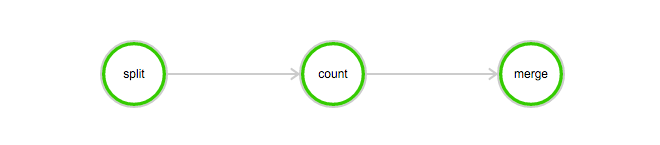
2.1. 上传数据文件到OSS
下载本例子所需的数据:log-count-data.txt。
将 log-count-data.txt 上传到:
oss://your-bucket/log-count/log-count-data.txt
your-bucket如表示您自己创建的bucket,本例子假设region为:cn-shenzhen。
如何上传到OSS,请参考OSS上传文档。
2.2. 准备任务程序
本例子的作业程序是使用python编写的, 下载本例子所需的程序:log-count.tar.gz。
使用下面的目录解压:
mkdir log-count && tar -xvf log-count.tar.gz -C log-count解压后的log-count/目录结构如下:
log-count
|-- conf.py # 配置
|-- split.py # split 任务程序
|-- count.py # count 任务程序
|-- merge.py # merge 任务程序注意:不需要改动程序。
3. 提交作业
提交作业可以使用 python sdk 或者 java sdk, 或者控制台提交,本例子使用命令行工具提交。
3.1. 编写作业配置
在log-count的父目录下创建一个文件:job.cfg(此文件要与log-count目录平级), 内容如下:
[DEFAULT]
job_name=log-count
description=demo
pack=./log-count/
deps=split->count;count->merge
[split]
cmd=python split.py
[count]
cmd=python count.py
nodes=3
[merge]
cmd=python merge.py这里描述了一个多任务的作业,任务的执行顺序是 split->count->merge。
关于cfg格式的描述,请看多任务支持。
3.2. 提交命令
bcs sub --file job.cfg -r oss://your-bucket/log-count/:/home/input -w oss://your-bucket/log-count/:/home/output --docker localhost:5000/myubuntu@oss://your-bucket/dockers/-r 和 -w 表示只读挂载和可写映射,具体请看这里:OSS挂载。
同一个OSS路径,可以挂载到不同的本地目录。但是不同的OSS路径是不能挂载到同一个本地目录的,一定要注意。
—docker 表示使用docker,格式:image_name@storage_oss_path, 会自动将docker名称和仓库地址配置到环境变量。
注意:
bcs 使用的region,一定要和docker所在region一致。
4. 查看作业运行状态
bcs j # 获取作业列表, 每次获取作业列表后都会将列表缓存下来,一般第一个即是你刚才提交的作业
bcs ch 1 # 查看缓存中第一个作业的状态
bcs log 1 # 查看缓存中第一个作业日志5. 查看结果
Job结束后,可以使用以下命令查看存在OSS中的结果。
bcs oss cat oss://your-bucket/log-count/merge_result.txt内容应该如下:
{"INFO": 2460, "WARN": 2448, "DEBUG": 2509, "ERROR": 2583}- 本页导读 (0)